

O MS Outlook e o aplicativo de email no Windows 10 tĂŞm algo em comum; um painel de visualização. A interface do usuário tem trĂŞs colunas; caixas de entrada / pastas, e-mails em uma caixa de entrada e um painel de visualização. Quando vocĂŞ seleciona um e-mail da lista de e-mails, visualiza-o no painel de visualização. Muitos clientes de email de desktop tĂŞm essa mesma interface do usuário. Thunderdbird e Mail no macOS nĂŁo sĂŁo diferentes. Se vocĂŞ gosta desse layout especĂfico, mas prefere tĂŞ-lo no Gmail, vocĂŞ pode. Para ativar um painel de visualização no Gmail, vocĂŞ ativa um recurso experimental chamado Painel de visualização. Veja como:
Abra o Gmail no seu navegador. Clique no botão de roda dentada sob sua foto de perfil e selecione 'Configurações' no menu. Vá para a guia "Labs" na página Settings.
Procure o recurso experimental do Preview Pane e habilite-o. Clique em "Salvar alterações" na parte inferior da página e retorne à sua caixa de entrada.

Sua caixa de entrada será a mesma de antes. O recurso do painel de visualização foi ativado, mas precisa ser ativado. Olhe para os botões de seta para a esquerda e para a direita no topo da sua caixa de entrada. Eles estão na mesma linha que o botão da roda dentada. Esses botões permitem navegar para a página seguinte / anterior. Ao lado está uma nova lista suspensa. Clique nele e selecione 'Split vertical'.

Como limpar dados EXIF ​​de um arquivo JPEG no Firefox
As imagens, especialmente aquelas que capturamos em nossos telefones, contêm dados EXIF. Os dados EXIF ​​podem ser perfeitamente inofensivos quando incluem informações sobre a câmera / programa usado para criar uma imagem. Pode ser menos inofensivo quando inclui informações de localização com a imagem.
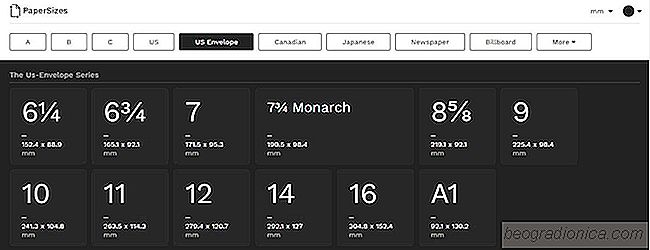
Como descobrir tamanhos de página internacionais para impressão
As páginas de impressão têm tamanhos padrão. No trabalho, o máximo que você verá é a página de tamanho padrão A4. Para o MS Word, o tamanho padrão do papel é definido como "legal". Fora do trabalho, há um mundo inteiro de tamanhos de impressão e página com os quais você não está familiarizado. PaperSizes é um pequeno aplicativo da web que divide o tamanho das páginas de impressão.